Utilize a guia Ponto-chave do diálogo Posição para selecionar uma posição em um ponto-chave específico no objeto selecionado. Isso é útil quando mais de um objeto possui pontos-chave na mesma posição e (por exemplo) você deseja posicionar num ponto-chave escondido num objeto específico. Pontos-chave são um método rápido e conveniente de selecionar objetos específicos.
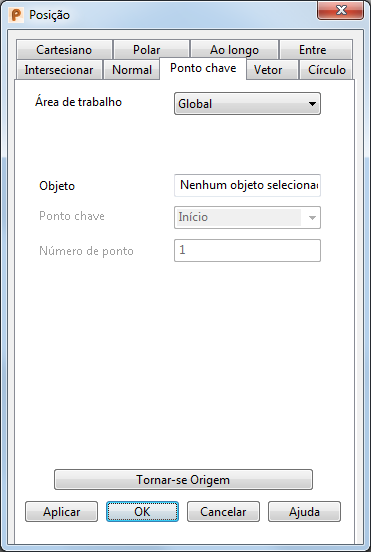
Área de Trabalho — Selecione a área de trabalho em que você está trabalhando. As opções disponíveis são:
- Relativo — A posição sendo definida é relativa a outra posição que se torna a origem da área de trabalho. As posições são alinhadas com o plano de trabalho ativo ou com a área de trabalho global se nenhum plano de trabalho estiver ativo.
Modo Relativo não está sempre disponível pois pode não haver uma coordenada relativa apropriada. Nesse caso, selecione uma posição adequada (como a interseção de duas linhas) e a torne a origem de uma área de trabalho relativa com a opção Tornar-se origem.
- Plano de trabalho — A posição sendo definida é relativa ao plano de trabalho ativo caso um exista.
- Absoluto — A posição sendo definida é relativa ao sistema de coordenadas global.Nota: Caso itens estejam travados, as travas são descartadas quando você seleciona uma área de trabalho diferente.
Objeto — Selecione um objeto. O nome do objeto também é exibido.
Ponto chave — Determina qual ponto no objeto é selecionado. Selecione entre as seguintes opções:
- Centro — Aplica-se ao ponto central de arcos e círculos.
- Início e Fim — Isso pode ser aplicado a qualquer objeto pois todos possuem posições inicial e final.
- Ponto Numerado — Para uso com curvas que podem apresentar várias posições ao longo do seu comprimento. A caixa Ponto Numerado é ativada onde é possível inserir um número.
Tornar-se origem — Clique nesse botão para posicionar a origem nas coordenadas especificadas na caixa de diálogo. Quaisquer coordenadas relativas são medidas a partir desta origem.
Aplicar — Insere a posição. Caso a operação atual permita pontos múltiplos, o diálogo permanece na tela para que você insira mais pontos. Caso contrário, a caixa de diálogo será fechada.
OK — Insere a posição e fecha o diálogo.
Cancelar — Aborta a entrada de posição.